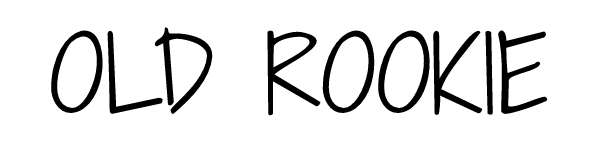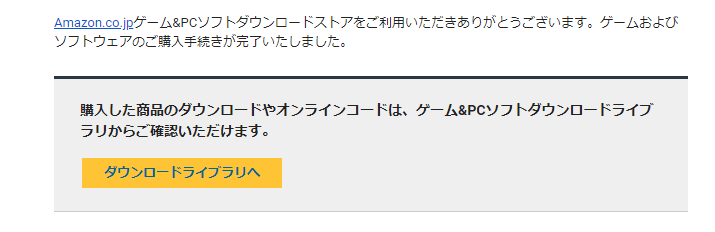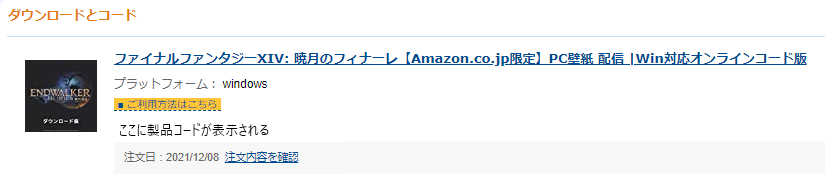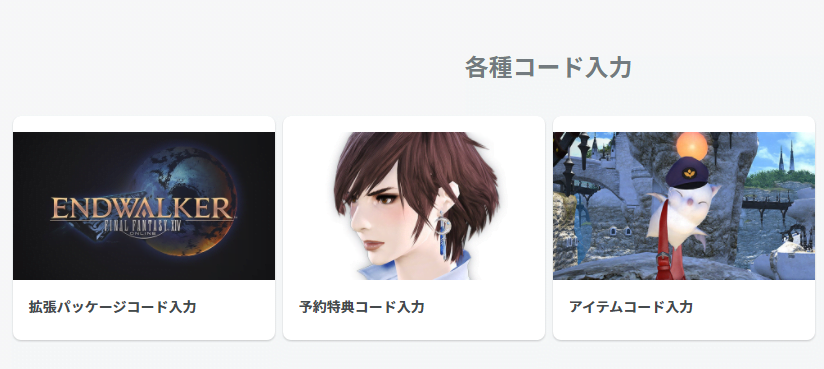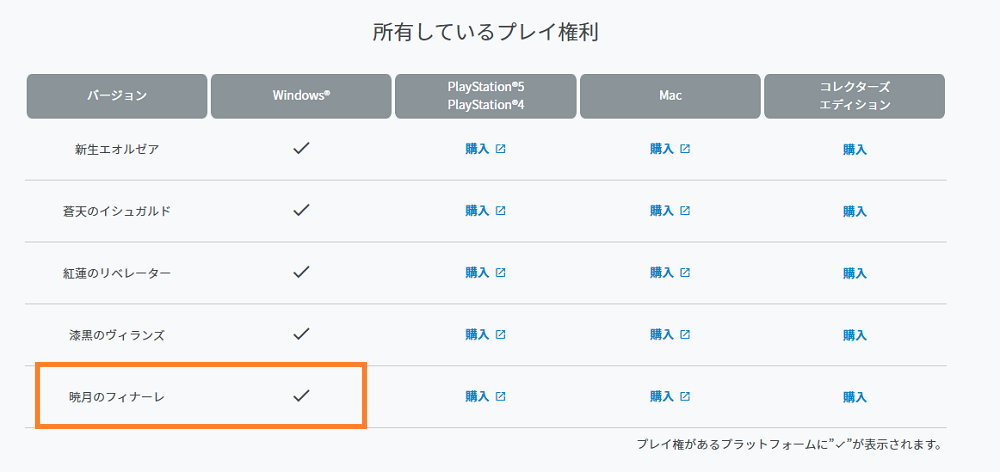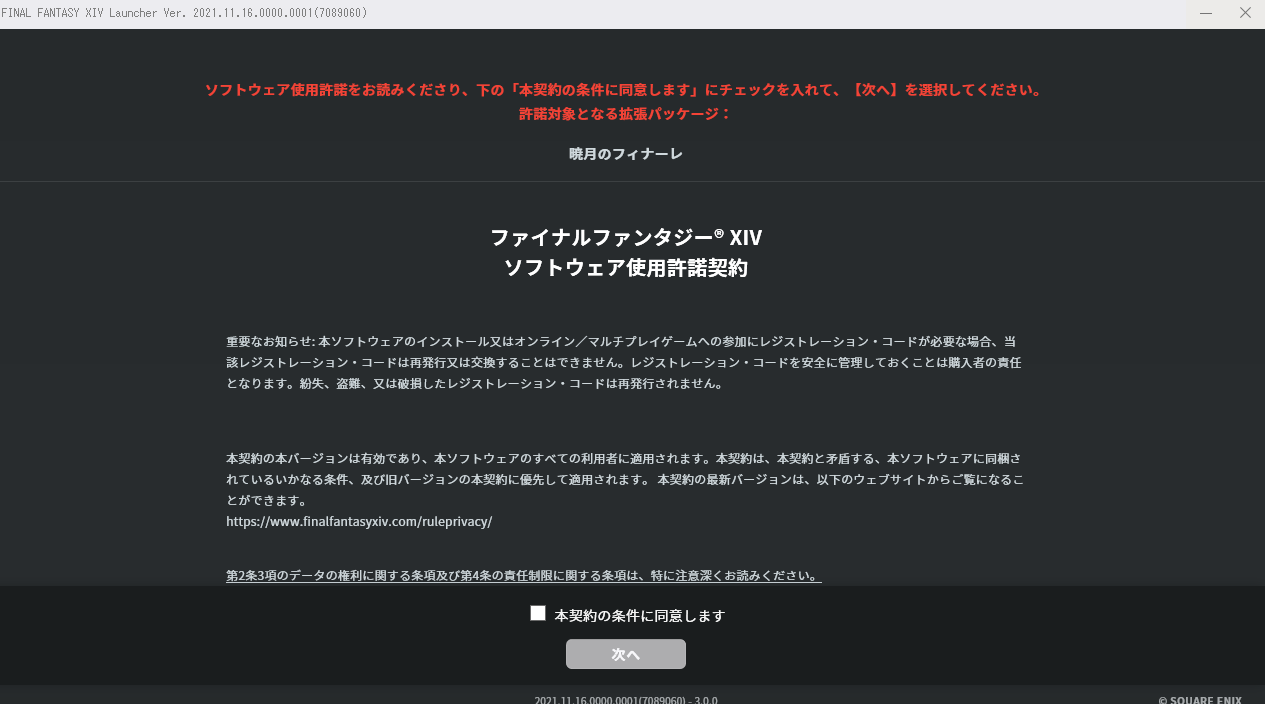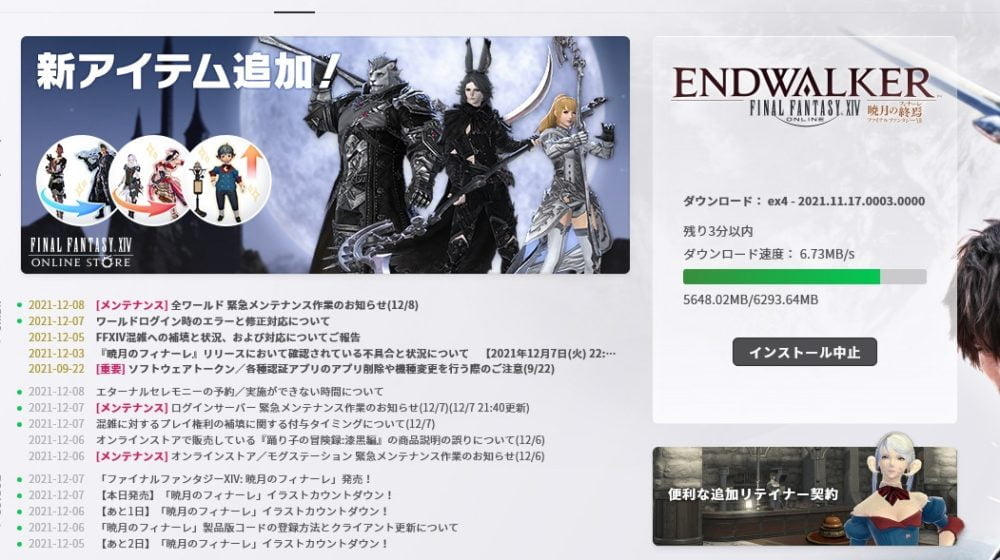12月7日発売を開始したファイナルファンタジーXIV(Final Fantasy XIV、以下FF14)の最新拡張パッケージ「暁月のフィナーレ(Windows版)」をアマゾンで購入しました。
購入してから導入するまでの流れを解説します。
「暁月のフィナーレ」ダウンロード版を購入
まずはアマゾンや公式ストアでダウンロード版を購入します。
以下ではアマゾンで購入したケースを想定して進めます。
登録したメールへダウンロードライブラリへの通知が届く
アマゾンのダウンロードライブラリからダウンロードします。アマゾンに登録しているメールアドレスにリンク付きのメールが届きます。
リンクをたどってアマゾンライブラリへ行くとレジストレーションコードが表示されています。
アマゾンのページから[アカウントサービス]>[ゲーム&PCソフトダウンロードライブラリ]と辿ることも出来ます
モグステでレジストレーションコード入力
「モグステーション」を開きます。するとトップページに「拡張パッケージコード入力」というアイコンが表示されているので、これをクリック。
アマゾンのダウンロードライブラリに表示されているコードを入力します。
案内に従ってコード入力を完了すると、サービス契約状況画面で暁月のフィナーレにチェックマーク が付きます。
FF14を起動
FF14を起動するとインストール確認画面が表示されます。
契約同意のチェックマークを付けて次へと進むとランチャー画面へ移行し、ダウンロードが開始。ダウンロード容量は約6.2GB、
FF14拡張パック「暁月のフィナーレ」を導入する手順 まとめ
Windows版FF14拡張パック「暁月のフィナーレ」導入手順は以上になります。